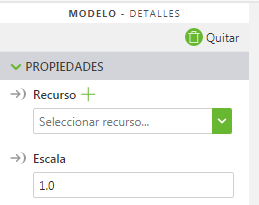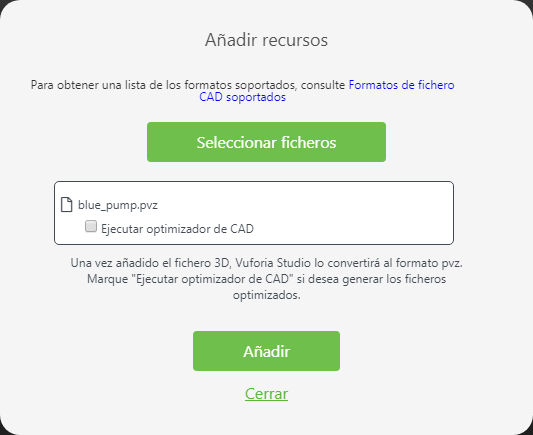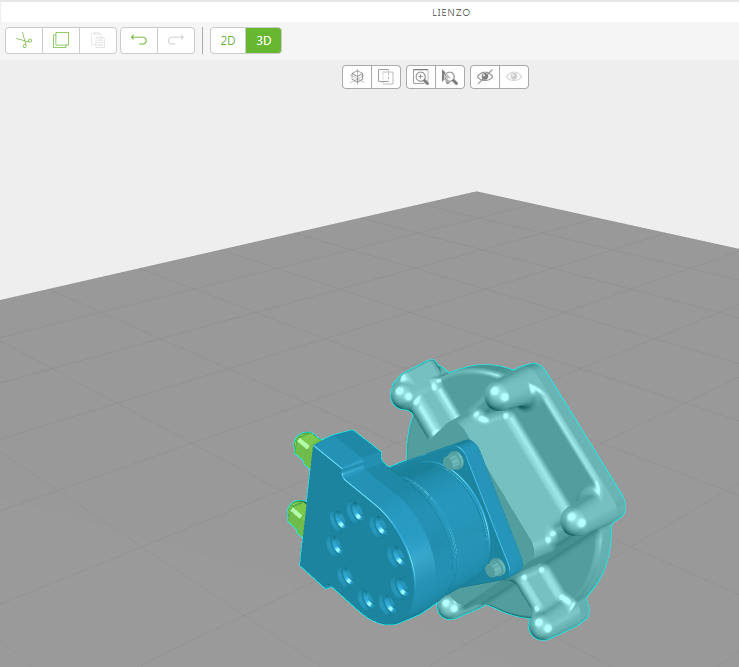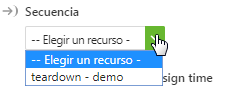Añadir un modelo 3D a la experiencia
1. Arrastre un widget de Modelo y suéltelo en el centro del lienzo. En el lienzo, se muestra un cubo por defecto que representa el modelo 3D.
2. Con el modelo seleccionado, pulse en el signo + verde junto al menú desplegable bajo el campo Recurso bajo PROPIEDADES.
3. Pulse en Seleccionar ficheros en la ventana Añadir recursos.
4. Acceda a la ubicación donde se ha extraído el contenido del fichero BluePumpKit.zip y seleccione blue_pump.pvz. Pulse en Abrir.
5. Pulse en Añadir en la ventana Añadir recursos.
6. Pulse en Cerrar para cerrar la ventana Añadir recursos. El modelo 3D de la bomba azul se muestra en el lienzo.
7. Tras haberse añadido el fichero blue_pump.pvz, la lista desplegable Secuencia se rellena automáticamente con el fichero tearndown.pvi. Selecciónelo para añadir la secuencia de animación de desmontaje al modelo.
8. En la parte superior central del área del lienzo, pulse en el icono Transformar.
9. Pulse en el arco rojo de la herramienta Transformar y suéltelo en el modelo hasta que se gire 90 grados en sentido horario. Las coordenadas X, Y y Z se indican con un color: rojo = X, verde = Y, azul = Z.
| También puede introducir -90 en el campo Rotación X de las propiedades del modelo. |
10. Con la herramienta Transformar seleccionada, pulse en las flechas y arrástrelas hasta que el modelo se coloque en el lugar deseado.
11. Pulse en Guardar.
| Cuando cree experiencias, pulse en Guardar para asegurarse de que se guarde su progreso. |